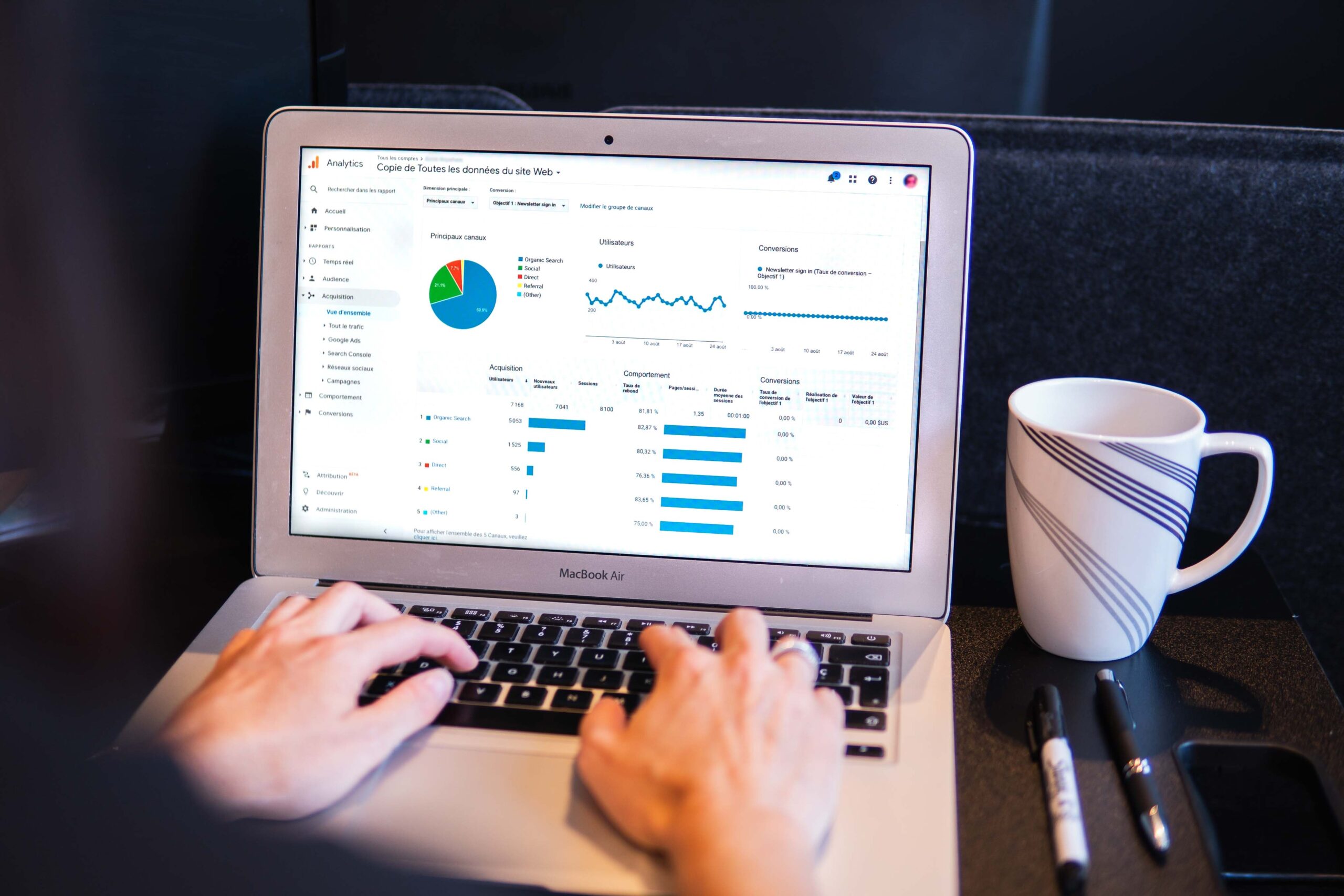
Maak jij al gebruik van Google Analytics? We horen vaak van onze klanten dat de tool te ingewikkeld lijkt en dat een reden is om er niet eens aan te beginnen, Dat vinden we jammer, want je kan heel veel belangrijke informatie halen uit deze gratis(!) tool. Daarom nemen we je in deze blog mee in de wereld van de online statistieken. Het is ook onderdeel van WordPress rapportages.
Wat is Google Analytics?
Google Analytics is een gratis online tool van Google. Je kan er gebruik van maken als je een Google account hebt. Het doel van Google Analytics is dan ook om je een overzichtelijk en duidelijk beeld te geven van de bezoekersstromen, verkeersbronnen en paginaweergaven. Het is heel waardevol om te achterhalen waar jouw bezoekers vandaan komen, hoe lang bezoekers op een pagina blijven, welke pagina weinig aandacht houdt en waar bezoekers op klikken, omdat je daar vervolgens op kan inspelen.
Hoe cliché ook, maar meten is weten.
Haal meer uit jouw analyses
Door het analyseren van data krijg je inzicht in het gedrag van jouw bezoekers. Door jouw WordPress website te analyseren kan je bepalen of het gewenste resultaat wordt bepaald. Zo niet, dan zullen de statistieken uit Google Analytics jou op weg helpen om de juiste online strategie voor jouw onderneming te bepalen.
Wat meet Google Analytics?
Google Analytics werkt door middel van een trackingscode op jouw WordPress website. Deze code registreert als het ware alle klikken op jouw website. De data die je kan halen uit de tool kan je verdelen in vier onderdelen:
1. Doelgroep: wie bezoekt jouw website?
2. Gedrag: wat doet een bezoeker op jouw website?
3. Conversie: wat levert je website op?
4. Acquisitie: via welk kanaal komt een bezoeker op jouw website?
Hoe krijg je Google Analytics in WordPress?
Benodigde tijd: 10 minuten
Volg de onderstaande stappen om Google Analytics in jouw WordPress website te krijgen. Mocht je nog geen Google account hebben, dan kan je dat gratis aanmaken via account.google.com.
- Maak een Google Analytics property aan
Log via je Google account in bij Google Analytics. Vul alle gegevens in, let er op dat de URL van jouw WordPress website klopt. Als je website een SSL-certificaat heeft, selecteer dan HTTPS.
Geef ook aan in hoeverre de data van jouw Google Analytics gedeeld mag worden met derden. Klik vervolgens op ‘Get Tracking ID’ en ga akkoord met de voorwaarden van Google. Je wordt nu geleid naar een nieuw scherm met de trackingcode. - Haal de trackingcode op
Op het nieuwe scherm staat de trackingcode voor jouw WordPress website. Kopieer deze gegevens en sla het op een veilige plek op.
- Voeg de trackingcode toe aan WordPress
Je kan op verschillende manieren de trackingcode toevoegen aan jouw WordPress website. De makkelijkste manier om dit te doen is via een plugin. Installeer bijvoorbeeld ‘Google Analytics Dashboard for WP’ of ‘MonsterInsights’.
Via deze plugins hoef je de trackingcode niet handmatig in te vullen, via je WordPress admin kan je gewoon direct inloggen bij Google Analytics. Installeer dus één van deze plugins, activeer deze, selecteer de juiste property en sla deze instellingen op.
Benieuwd hoe het werkt om via een plugin Google te installeren? Bekijk onze blog Plugins voor Google Analytics dashboards op WordPress. - Test de tool
Nu is het van belang om te testen of de trackingcode werkt. Hiervoor gaan we aan de slag met ‘Realtime’ van Google Analytics, deze functie zie je links in de balk. Klik op ‘overzicht’, als het goed is zie je nu staan dat er nul actieve gebruikers zijn op jouw website.
Navigeer nu naar jouw WordPress website en check of de nul verandert in één. Is dat het geval? Mooi, nu werkt jouw trackingcode dus!
Google Analytics tips
Om nog meer belangrijke informatie te kunnen verkrijgen via Google Analytics geven we je een aantal extra tips:
1. Voeg andere gebruikers toe aan Google Analytics
Ga je niet zelf aan de slag met de statistieken en wil je iemand anders toegang geven tot jouw Google Analytics account? Dat kan, zonder dat je hem of haar jouw gegevens hoeft te geven! Voeg het Google e-mailadres van desbetreffend persoon toe via ‘Beheer > Gebruikersbeheer’. Kies vervolgens voor de rechten die je iemand wil geven. Deze persoon kan nu aan de slag via jouw account.
2. Achterhaal hoe bezoekers op een pagina komen
Het is heel interessant om te achterhalen hoe mensen jouw WordPress website hebben gevonden. Ga via ‘Gedrag > Site-content > Alle pagina’s’ naar een specifieke pagina en klik op het tabje ‘Navigatie-overzicht’. Zo zal je een overzicht krijgen via welke pagina bezoekers op de specifieke pagina zijn gekomen. Mocht een belangrijke pagina op jouw website weinig bezocht worden, dan weet je dat nu en kan je aanpassingen maken in de navigatie op jouw WordPress website.
3. Analyseer minder presterende pagina’s
Via ‘Gedrag > Site-content > Alle pagina’s’ kan je achterhalen hoe jouw pagina’s zijn bezocht. Kies voor een lange periode en analyseer deze lijst. Pagina’s die vroeger wel goed presteren en nu niet, kan je overwegen om te updaten of te herschrijven. Dit is namelijk heel nuttig, in verhouding kost het weinig tijd en Google zal het zien als nieuwe content. Dit kan weer positieve invloed hebben op jouw ranking in de zoekresultaten.
4. Meet ook het social media verkeer
Google Analytics meet ook het social media verkeer. De rapporten hiervan kan je terugvinden via ‘Acquisitie > Sociaal’ en geeft onder andere informatie over: sessies en conversies uit social media, aantal bezoekers per platform, bestemmingspagina’s, gebruik van social media knoppen en de gebruikersstroom vanuit social media. Deze informatie kan ook weer heel zinvol zijn voor jouw online marketingstrategie.
5. Analyseer de zoekfunctie op jouw website
Wanneer je een zoekfunctie hebt op jouw WordPress website, dan kan je daar hele waardevolle informatie uit halen via Google Analytics. Je kan zo namelijk ontdekken waar bezoekers specifiek naar op zoek zijn.
Ga via ‘Beheer > Instellingen > Weergeven’ naar ‘Site Search’. Zet deze functie aan en vul bij de queryparameter een ‘s’ in. Dit is nodig omdat iedere URL van een WordPress zoekopdracht begint met ‘?s=’. Via ‘Gedrag > Zoekopdrachten op de site’ zal je ontdekken waar jouw bezoekers naar zoeken op jouw website.
Hulp nodig? Neem contact op!
Heb je na onze stappenplan en extra tips nog geen werkende plugin of werkt de trackingscode nog niet? Geen probleem wij helpen jou graag om Google Analytics te installeren en de ranking te gaan bestormen. Neem contact op met onze WordPress specialisten, zij kunnen je met alle WordPress gerelateerde vragen helpen. Je kan ons bereiken in de live chat of anders kan je ons gewoon bellen op 030 20 72 488. We verzekeren je dat het geen verspilde tijd zal zijn! Veel succes! Wil je jouw WordPress onderhoud uitbesteden? Bekijk onze WordPress onderhoudspakketten.